Tải giáo án Powerpoint Tin học ứng dụng 11 cánh diều Chủ đề E(ICT) Bài 4: Giới thiệu phần mềm làm video Animiz
Tải bài giảng điện tử powerpoint Tin học ứng dụng 11 cánh diều Chủ đề E(ICT) Bài 4: Giới thiệu phần mềm làm video Animiz. Bài học được thiết kể đẹp mắt, nội dung giảng dạy hay nhiều trò chơi và video phong phú thu hút học sinh tập trung nắm bắt kiến thức quan trong. Tải giáo án Powerpoint Powerpoint tải về chỉnh sửa được. Kéo xuống để xem chi tiết
Rõ nét về file powerpoint trình chiếu. => Xem thêm
CHÀO MỪNG CÁC EM ĐẾN VỚI TIẾT HỌC MỚI!
KHỞI ĐỘNG
Em đã từng sử dụng các video để hỗ trợ trong quá trình học tập và giải trí chưa? Em hãy kể những lợi ích khi sử dụng các video này. Em có biết cách tạo ra các video đó không?
BÀI 4. GIỚI THIỆU PHẦN MỀM LÀM VIDEO ANIMIZ
NỘI DUNG BÀI HỌC
Video phục vụ học tập và giải trí
Khám phá phần mềm Animiz Animation Maker
Thực hành tạo video
01 VIDEO PHỤC VỤ HỌC TẬP VÀ GIẢI TRÍ
Theo dõi các video sau và nêu cảm nhận của em về nội dung các video đó. Từ đó khái quát ý nghĩa của video trong học tập và giải trí.
Video về chiến thắng Điện Biên Phủ
Du lịch Hà Giang
BÀI HÁT "GHEN CÔ VY"
Em hãy kể tên một số phần mềm làm video mà em biết. Trình bày khái quát các bước làm video được hỗ trợ bởi các phần mềm đó.
Một số phần mềm làm video
Adobe Premiere
OpenShot
Capcut
Proshow produce
Các bước làm video được hỗ trợ bởi phần mềm gồm:
Gợi ý cho ý tưởng chủ đề video và kịch bản video
Chuẩn bị tư liệu cho video
Tạo dự án video và đưa tư liệu vào dữ án video
Chỉnh sửa video
Lưu trữ và xuất video
02 KHÁM PHÁ PHẦN MỀM ANIMIZ ANIMATION MAKER
Hãy khởi động Animiz bằng cách nháy đúp chuột vào biểu tượng phần mềm như ở hình bên. Tại giao diện bắt đầu như ở Hình 2, em hãy quan sát và tìm hiểu các thành phần trên cửa sổ giao diện này.
Trình bày các thành phần trong màn hình làm việc chính của Animiz
- a) Giao diện bắt đầu
Gồm 3 thành phần chính
- b) Giao diện chỉnh sửa video
(1) Thanh bảng chọn:
Gồm các dải lệnh File, Edit, Action, Timeline, Help.
(2) Thanh điều hướng:
Gồm các dải lệnh thông dụng như Home, Preview, Save, Publish.
(3) Thanh công cụ tiện ích:
Gồm các dải lệnh căn chỉnh đối tượng (sao chép, xóa…).
(4) Vùng thiết đặt cảnh:
Gồm các lệnh thêm, xóa, di chuyển các cảnh.
(5) Khung Canvas:
Là nơi xem trước toàn bộ những gì diễn ra trong video.
(6) Thanh đối tượng:
Gồm các lệnh chọn đối tượng như hình (Shape), ảnh (Image), văn bản (Text), mẫu nhân vật (Animation Widget), hiệu ứng (Effect), âm thanh (Sound), video.
(7) Khung Timeline:
Là nơi biểu thị khung thời gian xuất hiện của các đối tượng trong video, mỗi đối tượng xuất hiện trên một dòng và có thể tùy chỉnh.
03 THỰC HÀNH TẠO VIDEO
Nhiệm vụ
Ở lớp 10, em đã học sử dụng GIMP để thiết kế một số sản phẩm đồ họa. Em hãy tạo một đoạn video hướng dẫn thiết kế logo đơn giản cho lớp em. Đoạn video gồm khoảng 10 ảnh (xuất hiện lần lượt). Đây là các ảnh chụp các bước hướng dẫn thiết kế logo bằng GIMP và có nhạc nền.
Gợi ý
TRÒ CHƠI TRẮC NGHIỆM
Hình ảnh về file sile, ppt trình chiếu

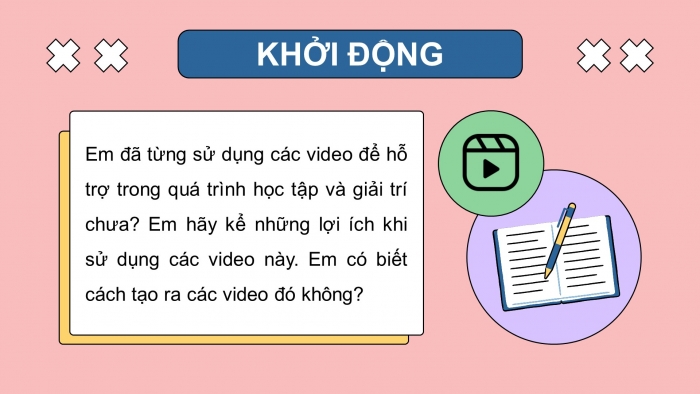

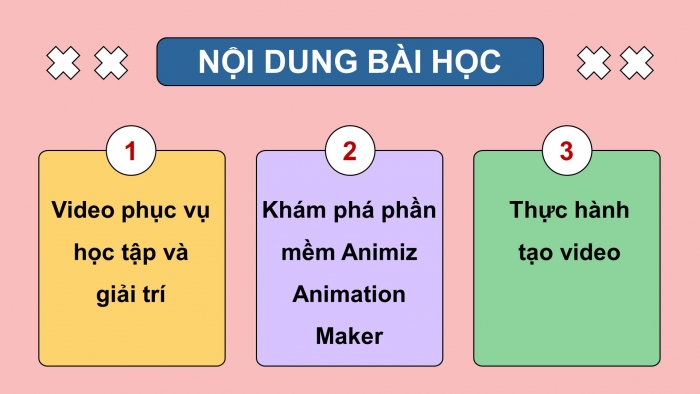
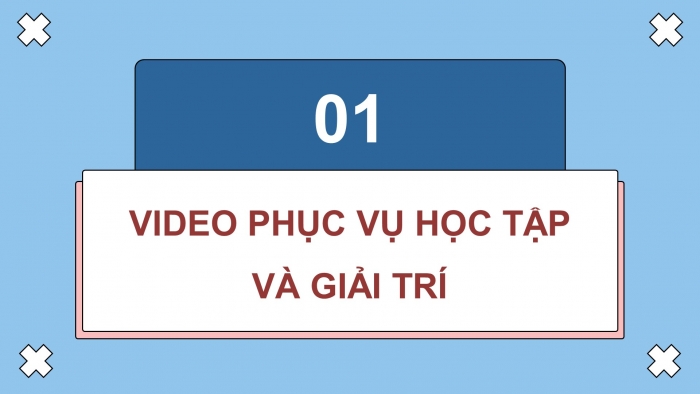
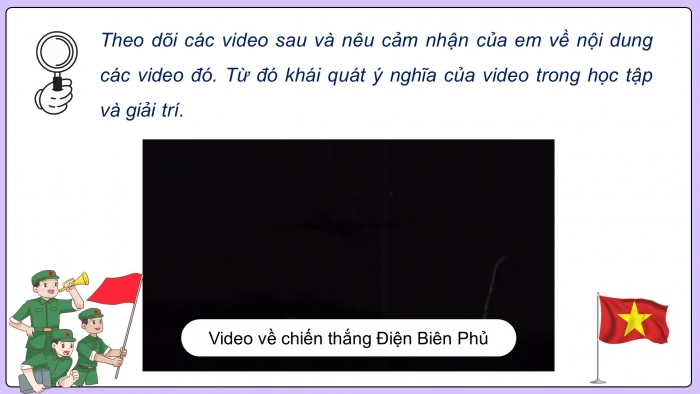


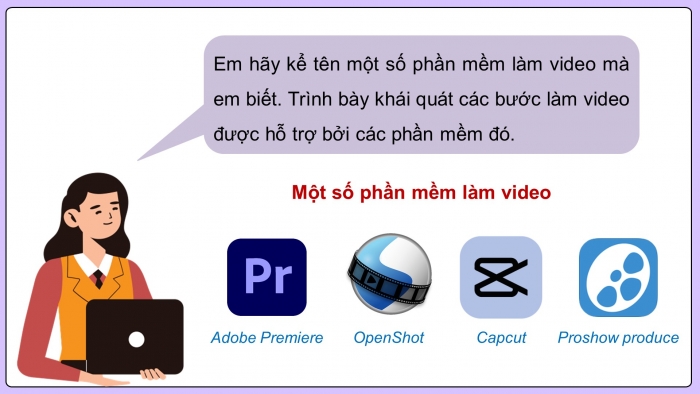
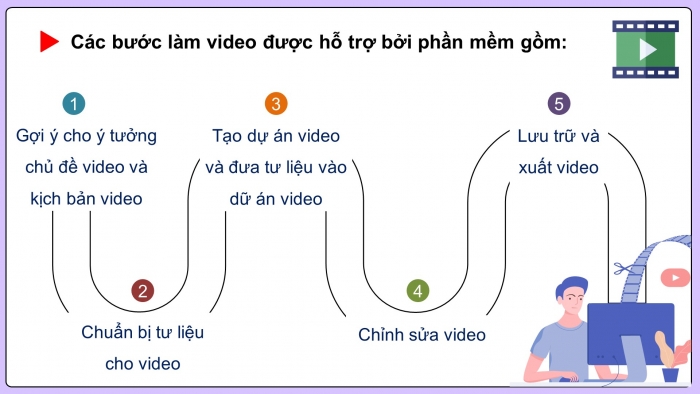
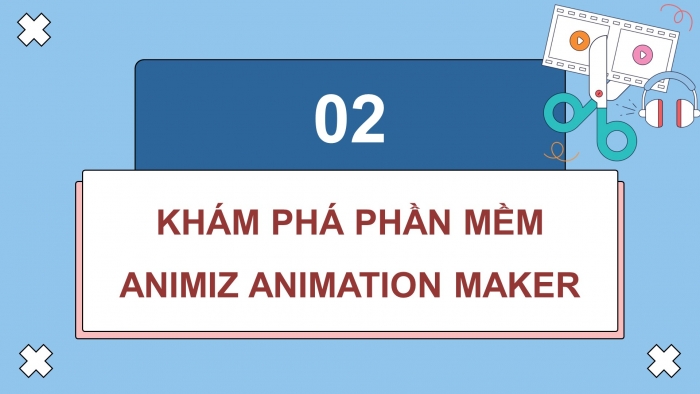
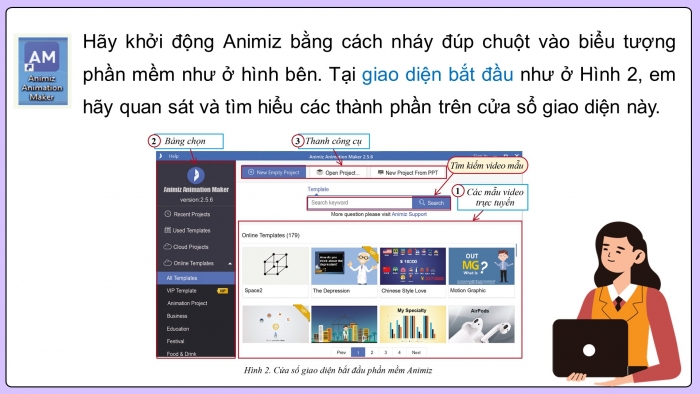
.....
=> Còn nữa.... Files tải về, sẽ có đầy đủ nội dung bài học
Nâng cấp lên tài khoản VIP để tải tài liệu và dùng thêm được nhiều tiện ích khác
Từ khóa tìm kiếm:
Bài giảng điện tử Tin học ứng dụng 11 cánh diều, Tải giáo án Powerpoint Tin học ứng dụng 11 cánh diều Chủ đề E(ICT) Bài 4: Giới thiệu phần, Tải giáo án Powerpoint Tin học ứng dụng 11 cánh diều Chủ đề E(ICT) Bài 4: Giới thiệu phần
